I Windows 10 är en användarprofil ett konto som du använder för att logga in på Windows. Om du av misstag raderar en användarprofil eller filer inuti den delvis kan kontot bli oanvändbart. En administratör kan av misstag ta bort användarmappen eller direkt kontot från Windows 10-användarkontoinställningarna, bara för att inse att användaren hade användbara data. När ett användarkonto raderas tar det bort alla filer, mappar och applikationsinställningar. Det här inlägget kommer att vägleda vad du kan göra för att återställa sådana raderade användarkontoprofiler i Windows 10.
Återställ raderad användarkontoprofil i Windows 10
Om du inte har ett återställningssystem på plats är det omöjligt att återställa något borttaget konto i Windows 10. Ett återställningssystem som antingen kan ersätta hela operativsystemet med en tidigare säkerhetskopia kan hjälpa till. Det finns bara två alternativ här:
- Systemåterställning
- Återställ från Windows Backup
Se till att du använder ett administratörskonto för att få det gjort. Kom ihåg att när du väljer något att återställa kommer det att påverka alla konton på datorn. Så om det finns något som är aktuellt och behöver säkerhetskopieras, se till att du tar tillbaka.
1] Systemåterställning
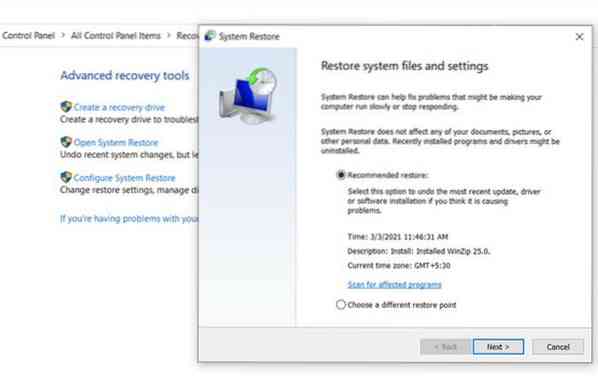
- Skriv Systemåterställning i startmenyn.
- Välj Recovery när den visas på skärmen.
- Klicka på Öppna systemåterställning
- Guiden ska omedelbart ge dig möjlighet att återställa till det senaste tillgängliga återställningsdatumet.
- Om kontot raderades innan det, välj en annan återställningspunkt.
När guiden har gjort sitt jobb startar datorn om och du bör kunna använda det raderade kontot.
Om du inte har tillgång till systemet och raderat det enda administratörskontot kan du starta upp i Advanced Recovery med en startbar USB. Du kan sedan välja Felsökning> Systemåterställning för att åtgärda problemet.
Läsa: Hur återställs raderade användardatafiler och -mappar.
2] Återställ från Windows Backup

Om du har en säkerhetskopieringsprocess på plats - Windows-säkerhetskopiering eller någon säkerhetskopia från tredje part, rekommenderar vi starkt att du använder dem för att återställa datorn till ett datum innan kontot togs bort. Den här metoden kommer att påverka alla konton på datorn och du kan också förlora några av filerna och mapparna. Du måste ta en fullständig säkerhetskopia av viktiga filer.
Om ingenting fungerar och du bara hade ett enda konto på datorn kan du aktivera det inbyggda administratörskontot så att du kan skapa ett nytt administratörskonto. Det är ett bättre alternativ än att installera om eller återställa Windows.
Jag hoppas att inlägget var lätt att följa och att du kunde återställa raderad användarkontoprofil i Windows 10.
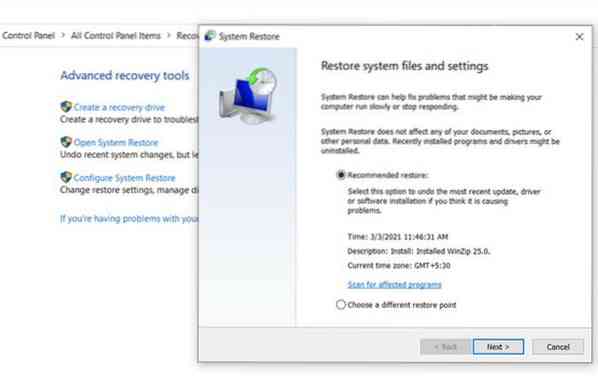
 Phenquestions
Phenquestions


